Kaip įdiegti „Insomniacs Kodi“ kūrinius
>
Šiame vadove aš jums parodysiu, kaip įdiegti „Insomniacs Builds“ „Kodi 18.1 – Kodi 18.5 Leia“. Čia pateiktos instrukcijos veikia visuose su „Kodi“ suderinamuose įrenginiuose. Šią versiją galite įdiegti „FireStick“, „Fire TV“, „Fire TV Cube“, „Mac“ & „Windows“, „Android Mobiles“, „Android TV“ ir „Boxes“ ir dar daugiau.
„Insomniacs“ komanda pateiks jums keletą konstrukcijų, kurias galėsite išbandyti „Kodi“. Rašant šį vadovą, šiame vedlyje yra dvi versijos. Juoda & „Gold Build“ yra mano asmeninis mėgstamiausias dalykas. Štai kodėl čia jį panaudosiu demonstraciniams tikslams. Tačiau iš šio katalogo galite pasirinkti bet kurią kitą jums patinkančią konstrukciją. Pradėkime.
Prieš tęsdami, spustelėkite čia, kad perskaitytumėte mūsų atsakomybės atsisakymą.
Kaip įdiegti „Komi“ sukurtą „Insomniacs“ versiją
Tai būtina sąlyga norint įdiegti trečiųjų šalių pastatus, tokius kaip „Insomniacs Kodi Builds“. Numatytoji „Kodi“ saugos sistema neleidžia tokių statinių ar priedų. Štai kodėl mes to apeisime. Atlikite šiuos veiksmus:
# 1: spustelėkite „Kodi“ Nustatymai pagrindiniame ekrane (aš kalbu apie krumpliaračio piktogramą)
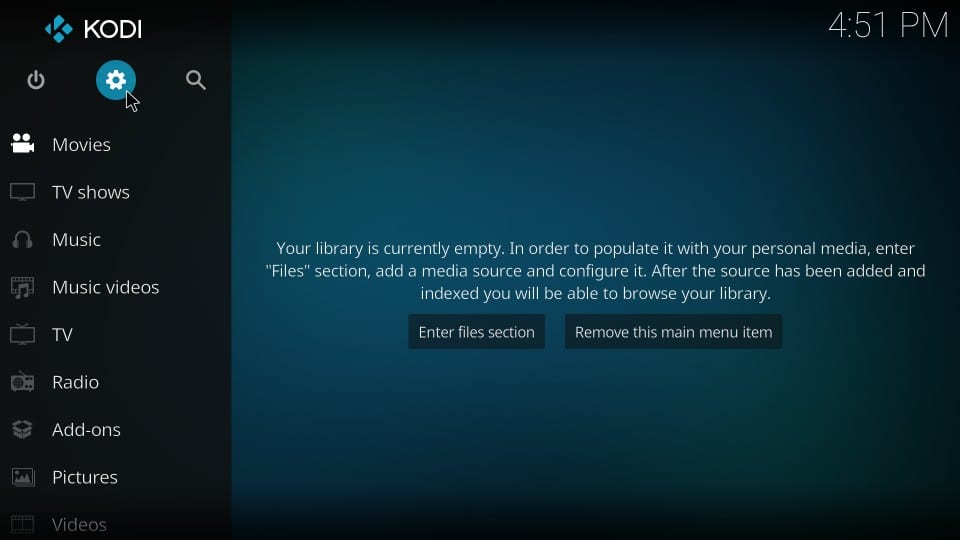
# 2: Dabar spustelėkite Sistemos nustatymai kitame atsidarančiame ekrane.
„Kodi 18“ vartotojai paspaudžia Sistema
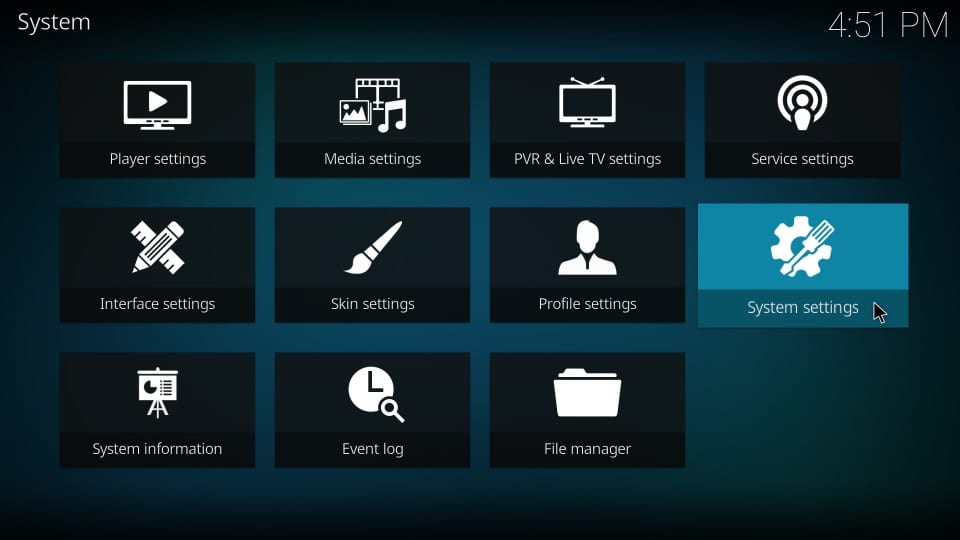
Nr. 3: pirmyn ir pasirinkite Priedai kito lango kairėje
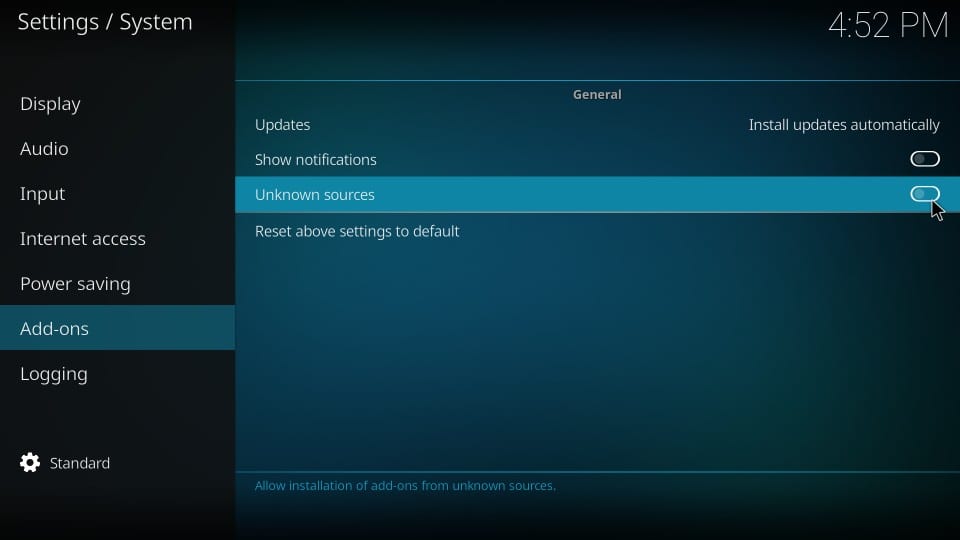
4: To paties lango dešinėje patikrinkite, ar Nežinomi šaltiniai įjungta arba išjungta. Jei jis išjungtas, įgalinkite jį
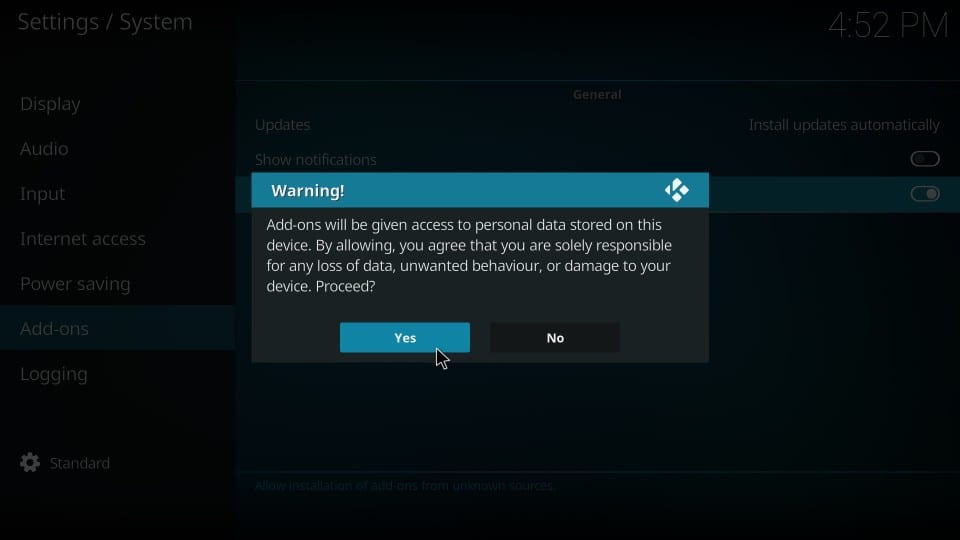
# 5: spustelėkite Taip kad patvirtintumėte savo ketinimą tai įgalinti
Tai darydami, jūs leidžiate „Kodi“ įdiegti „Insomniacs Kodi“ versijas. Pradėkime dabar.
Diegimo žingsnis po žingsnio
Dabar aprašysiu jus žingsnis po žingsnio, kad įdiegtumėte šią versiją. Yra daugybė žingsnių. Tačiau jei atidžiai jų laikysitės ir mano išdėstyta tvarka jūs per kelias minutes turėsite vieną iš Insomniacs, pastatytų ant Kodi..
Aš taip pat suskirstau procedūrą į šias dalis, kad jums būtų lengviau atlikti šiuos veiksmus:
- 1 dalis: Pridėkite nemigos šaltinį prie „Kodi“
- 2 dalis: Įdiekite „Insomniacs Builds Wizard“ ant „Kodi“
- 3 dalis: Įdiekite norimą „Insomniacs“ versiją ant „Kodi“
Dabar mes pradėsime be jokių papildomų pastangų.
Dėmesio: „Kodi Builds“ teikia neribotą srautiniam turiniui turinį, bet taip pat gali patekti į teisinę problemą. „Kodi“ vartotojai turi naudoti VPN, kad paslėptų savo tapatybę transliuodami filmus / TV laidas / sportą. Be to, daugelis populiarių priedų yra blokuojami geografiškai ir jiems reikės VPN.
Aš asmeniškai naudoju ir rekomenduoju „ExpressVPN“ kuris yra geriausias Kodi VPT. Galite gauti 3 mėnesius nemokamai ir sutaupyti 49% pagal savo metinius planus.
1 dalis: Pridėkite „Insomniacs“ šaltinį
Pridėdamas šaltinį, aš tiesiog turiu omenyje, kad mes pateiksime „Kodi“ šaltinio URL iš ten, kur jis pateiks „Insomniacs“ vedlį. Štai kaip tai daroma:
# 1: paleiskite „Kodi“ programą ir dar kartą spustelėkite Nustatymai iš pagrindinio ekrano
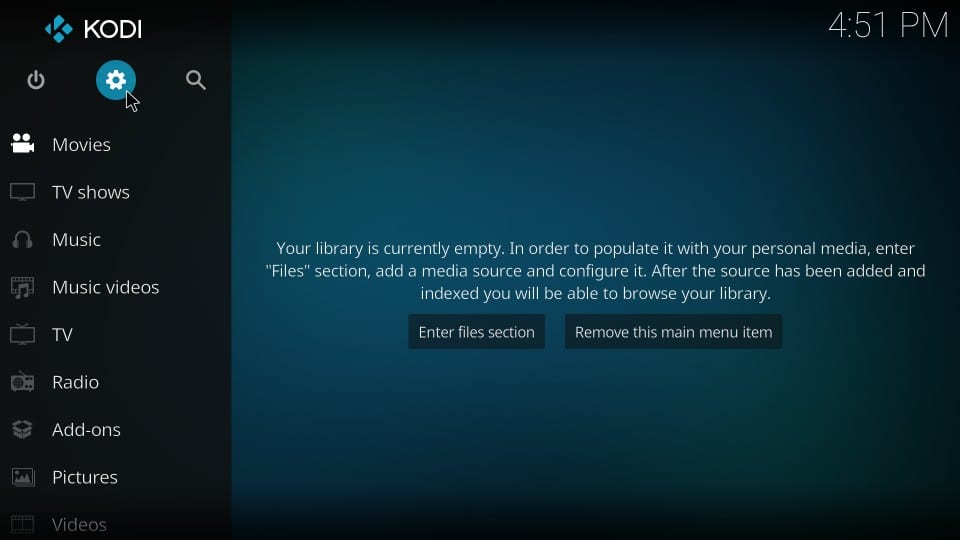
# 2: spustelėkite Failų tvarkyklė kitame lange
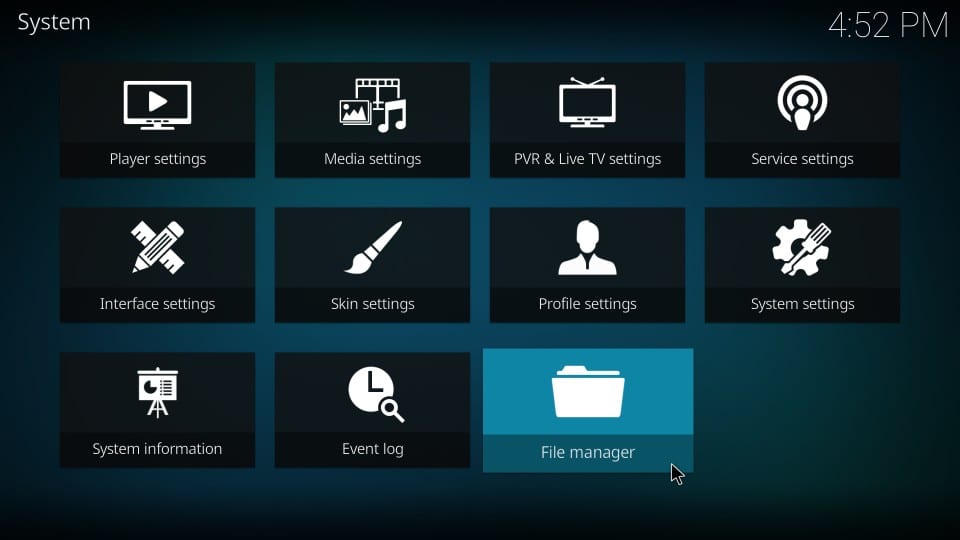
3: Eik į priekį ir spustelėkite Pridėti šaltinį
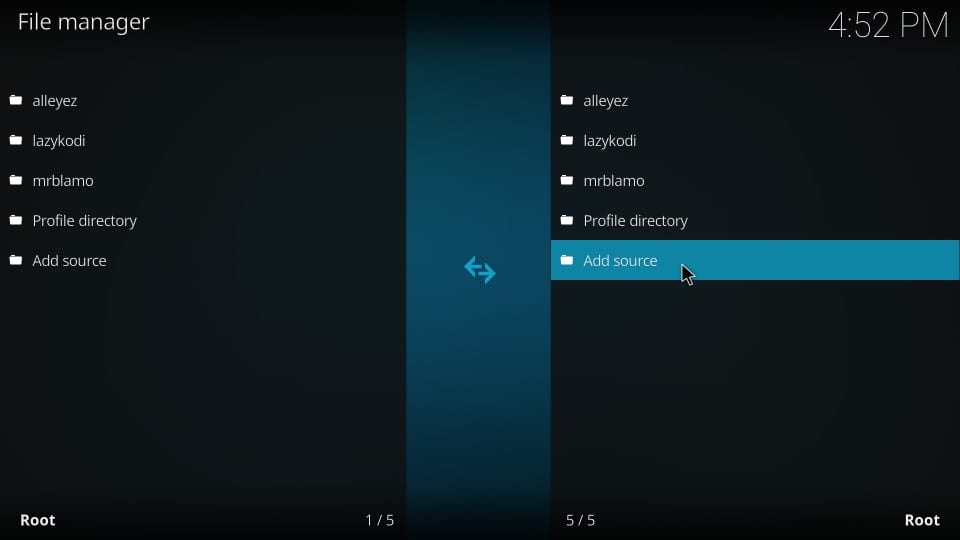
# 4: Tai, ką matote dabar, yra šis langas. Spustelėkite ten, kur rašoma
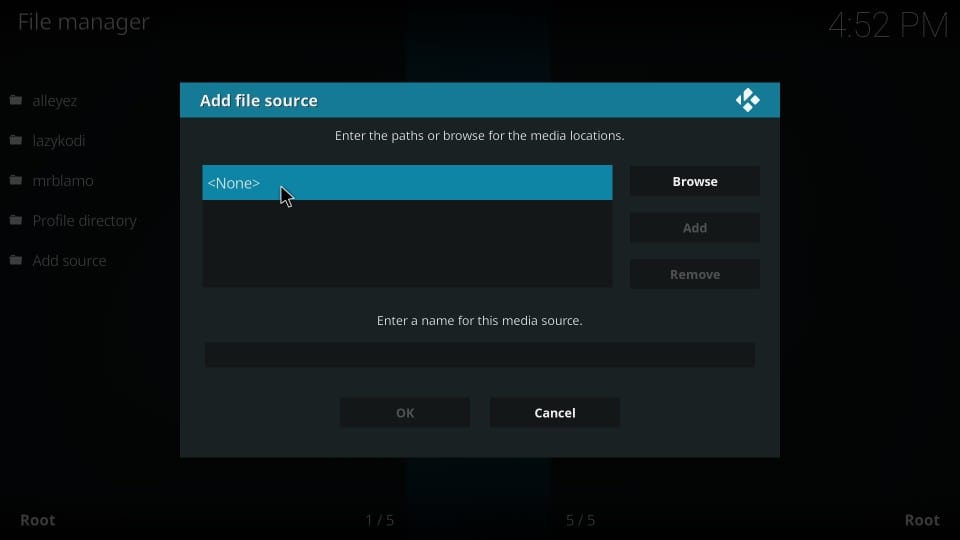
# 5: Pasirodo naujas langas su galimybe įvesti šaltinio URL arba kelią. Įveskite šį kelią tuščiame lauke viršuje ir spustelėkite Gerai: http://wiz.insomniacs.party/
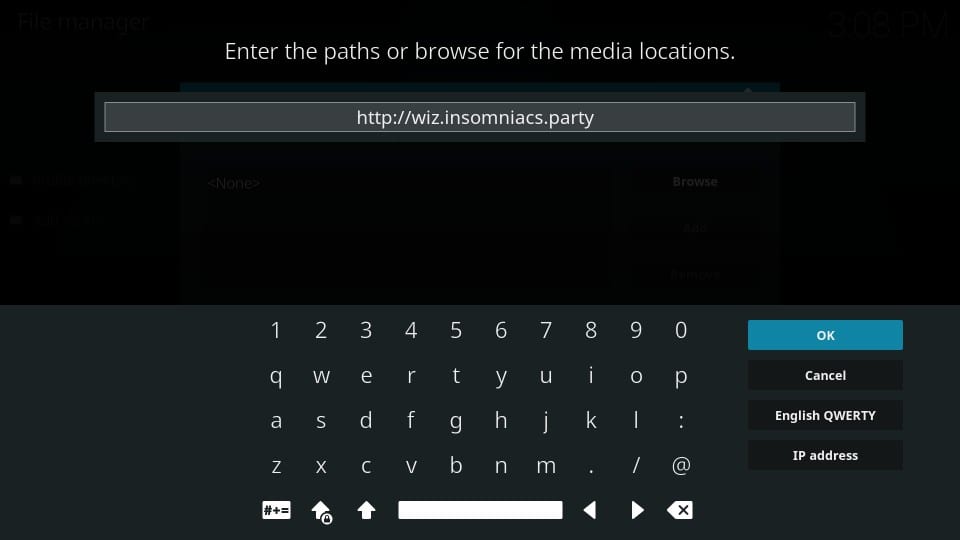
6: Dabar grįšite į šį langą. Dabar turite nurodyti šaltinį, pažymėdami pažymėtą lauką Įveskite šio daugialypės terpės šaltinio pavadinimą. Vėlesniame žingsnyje galite pasirinkti bet kurį vardą, su kuriuo norite identifikuoti šį šaltinį.
Aš renkuosi vardą nemigos
Spustelėkite Gerai
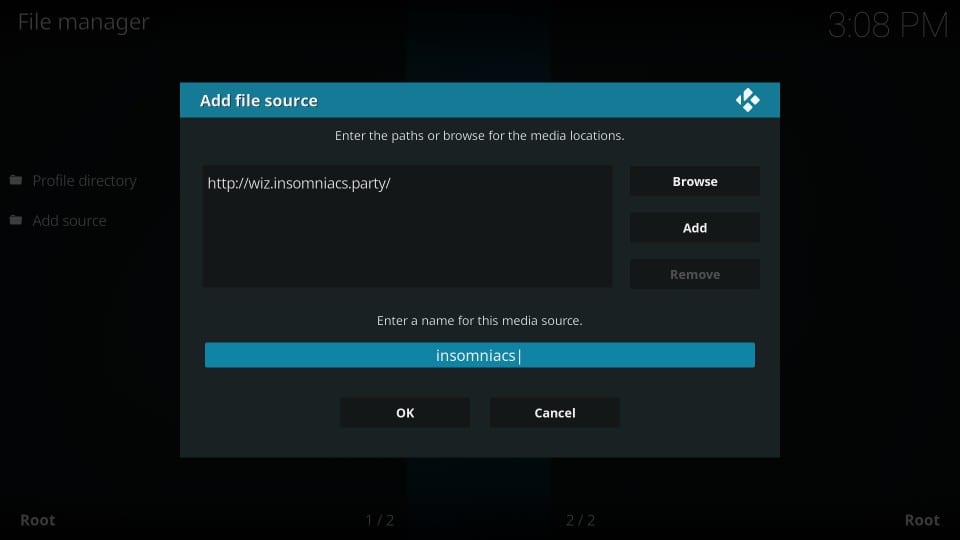
Štai kaip jūs įtraukiate šaltinį arba kelią į šaltinį į Kodi. Dabar pereiname prie kitos dalies.
2 dalis: Įdiekite „Insomniacs“ vedlį
Vedliai dažnai tarnauja kaip naudingi įrankiai su įvairiomis priežiūros galimybėmis. Tačiau šiomis dienomis jie daugiausia naudojami statant „Kodi“ konstrukcijas. Norėdami įdiegti „Insomniacs Kodi“ versijas, pirmiausia įdiegiame „Insomniacs“ vedlį. Štai taip:
1 numeris: dar kartą eikite į pagrindinį „Kodi“ ekraną ir spustelėkite Priedai (kairėje šoninėje juostoje)
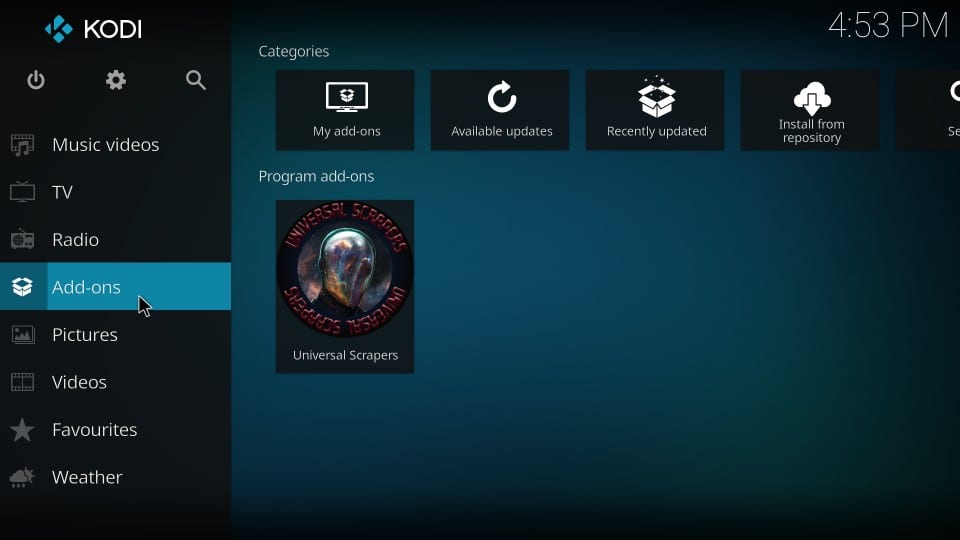
# 2: suraskite atidaryta dėžė piktogramą viršutiniame kairiajame kito ekrano kampe ir spustelėkite ją (piktograma taip pat vadinama Pakuočių montuotojas)
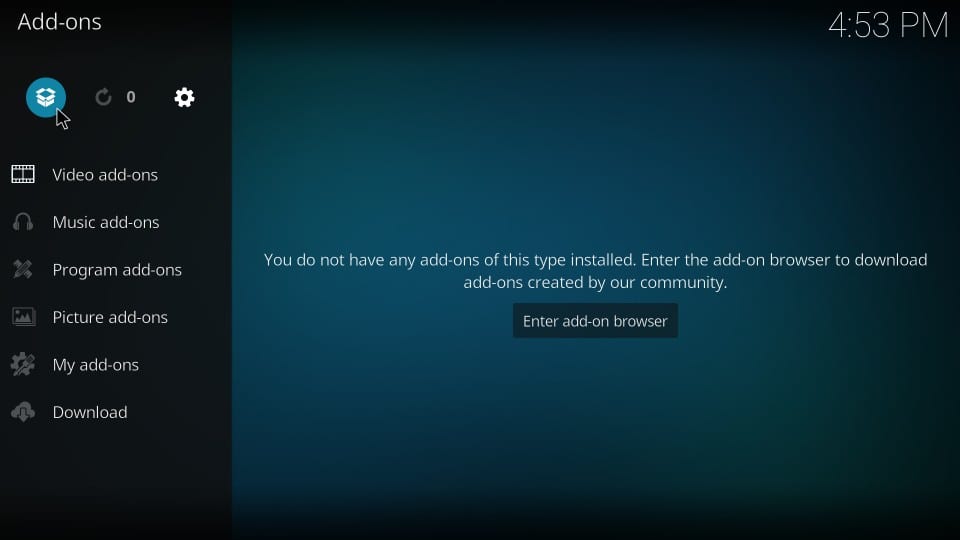
# 3: Dabar spustelėkite parinktį Įdiekite iš ZIP failo
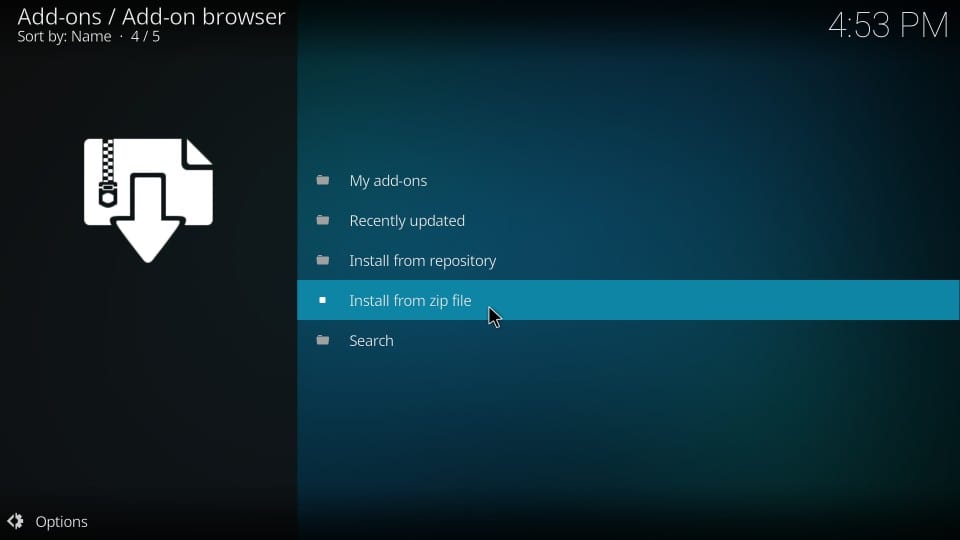
# 4: pamatę šį langą raskite anksčiau pridėtą šaltinio pavadinimą ir spustelėkite jį. Pavyzdžiui, aš spusteliu nemigos nes tai yra vardas, kurį pasirinkau
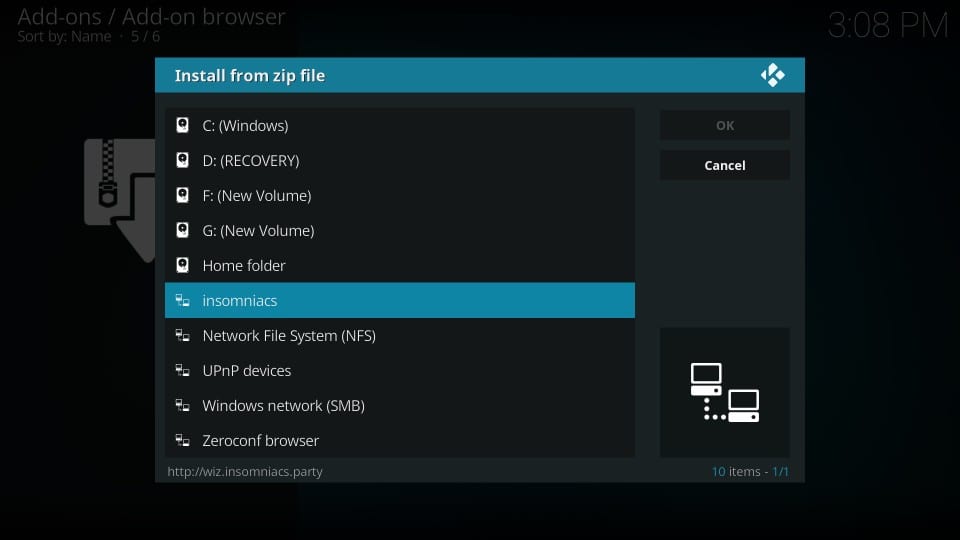
# 5: Dabar spustelėkite ZIP failą „ClickMeToInstall“.zip
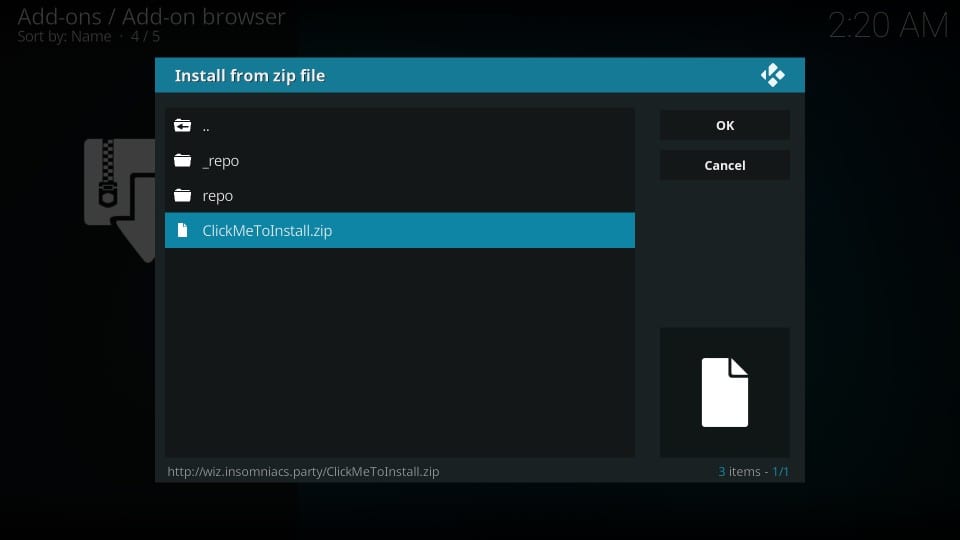
# 6: palaukite pranešimo sakymo Įdiegtas „Insomniacs-Wizard“ priedas. Tai gali užtrukti daugiau nei minutę.
Pastaba: Kai diegiamas vedlys, „Kodi“ nerodo jokios veiklos. Nesijaudinkite, diegimas vyksta fone. Tiesiog būkite kantrūs ir laukite patvirtinimo.
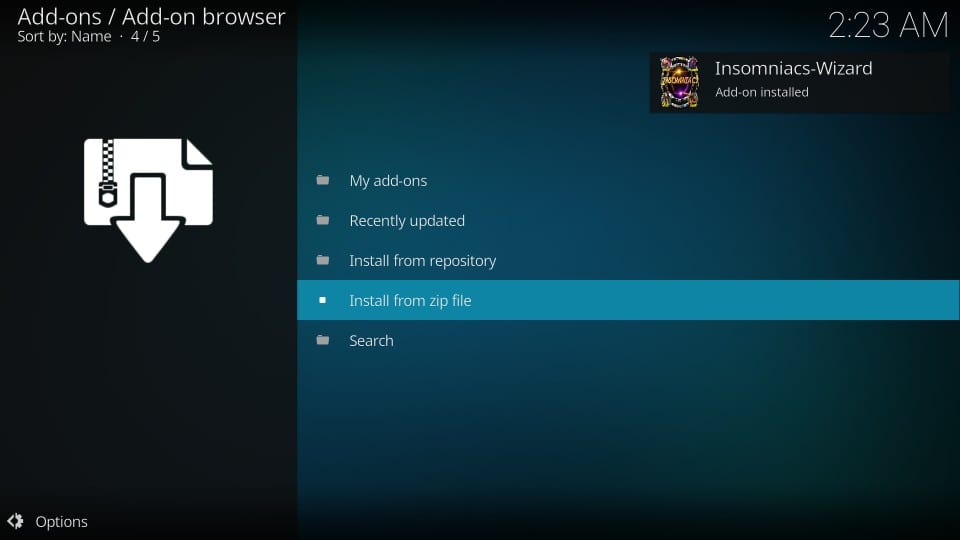
# 7: Kai tik vedlys yra įdiegtas, po vieną pasirodo trys iššokantys langai. Pirmasis iššokantis popierius yra kūrėjo pastabos. Perskaitykite jį, jei norite. Spustelėkite Atleisti kai baigsite
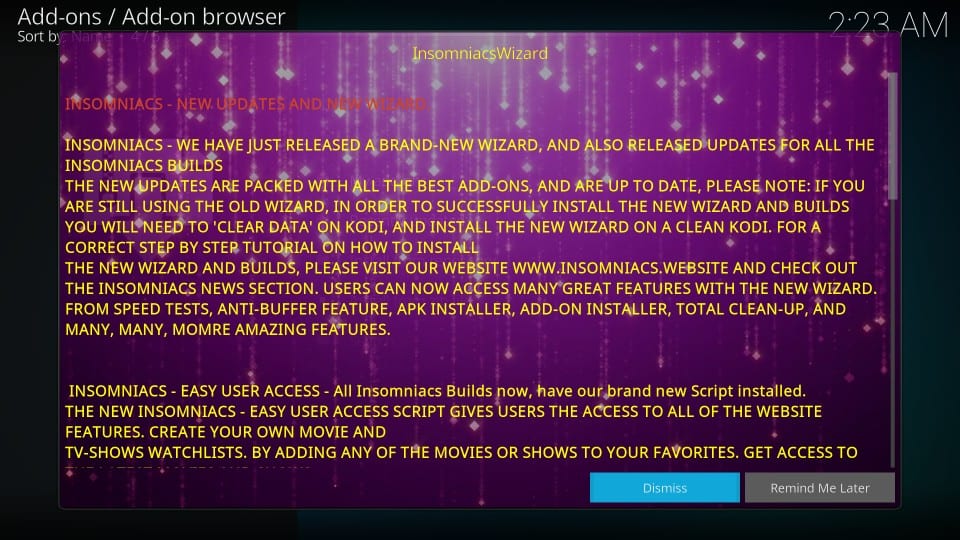
# 8: Antrame iššokančiame meniu rasite daugybę nustatymų. Kai kurie yra atrinkti, kiti ne. Norėdami įjungti bet kurį parametrą, pasirinkite jį. Taip pat galite palikti jį nepasirinkę jokio nustatymo. Kai būsite pasiruošę, spustelėkite Tęsti
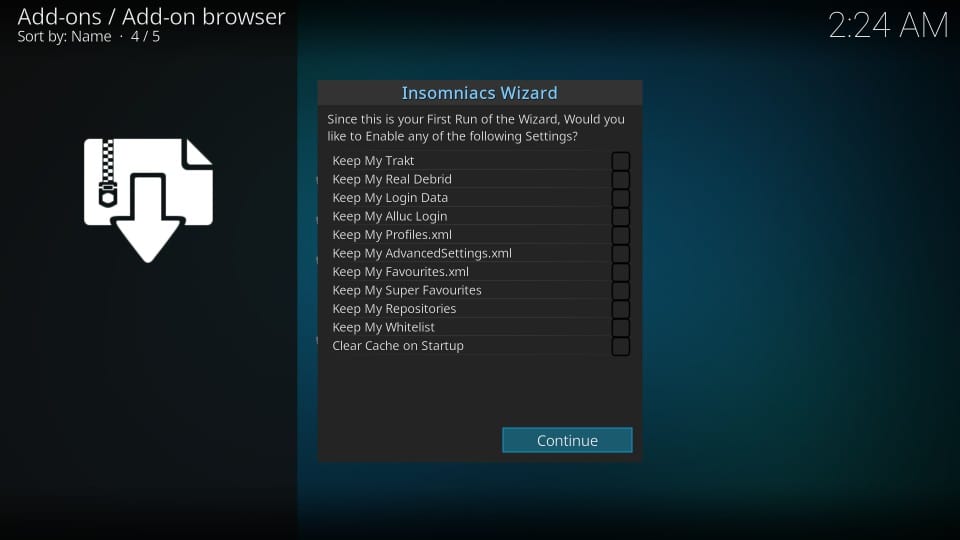
# 9: Trečiame spustelėkite Ignoruoti.
Taip, mes norime patekti į „Build Menu“, bet tai padarysime iš pagrindinio „Kodi“ ekrano. Tačiau jei norite ten nuvykti tiesiogiai, spustelėkite „Sukurti meniu“
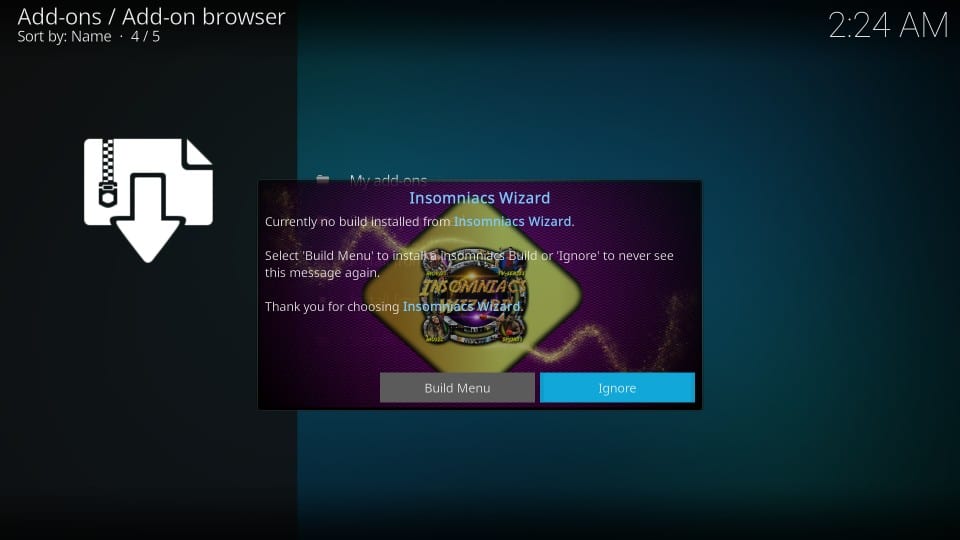
Sėkmingai įdiegėte „Insomniacs“ vedlį. Jūs visi pasiruošę eiti.
3 dalis: Įdiekite „Insomniacs Kodi Builds“
Dabar mes naudojame „Insomniacs Wizard“ priedą, kad įdiegtume versijas. Kai rašau šį vadovą, šis vedlys talpina 4 „Kodi“ versijas:
- Aistra leido mums čia
- Juoda & Auksinis statinys
Šiame vadove aš naudosiu Juoda & Auksinis statinys demonstravimo tikslais. Atlikite šiuos veiksmus:
# 1: Grįžkite į pagrindinį „Kodi“ ekraną
# 2: spustelėkite Priedai kairėje
3: spustelėkite Programos priedai kitame lange. Spustelėkite Nemigai-vedlys piktogramą, kai ją matai.
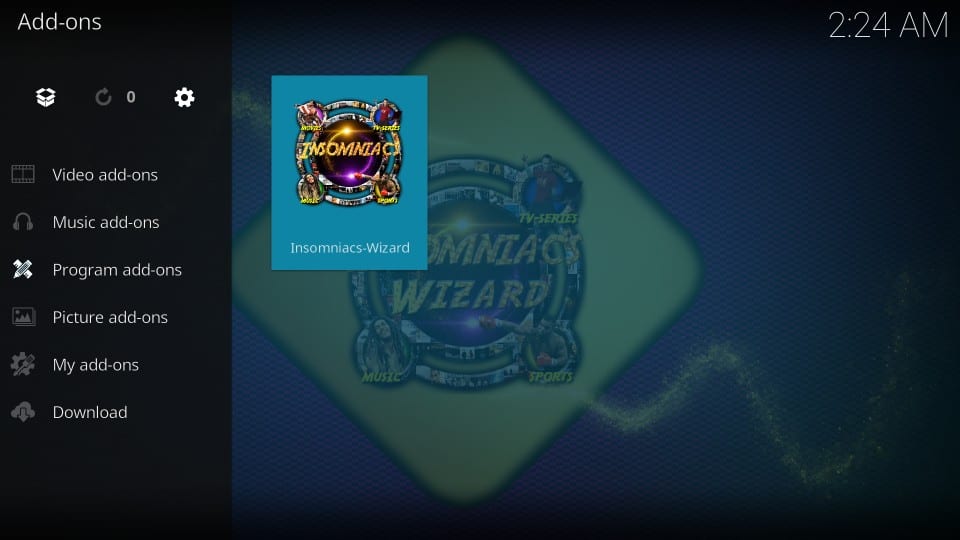
# 4: kitame lange spustelėkite Stato skirtukas viršuje kairėje
„Kodi 18 Leia“: pamatysite kitokią sąsają. Spustelėkite parinktį Sukuria.
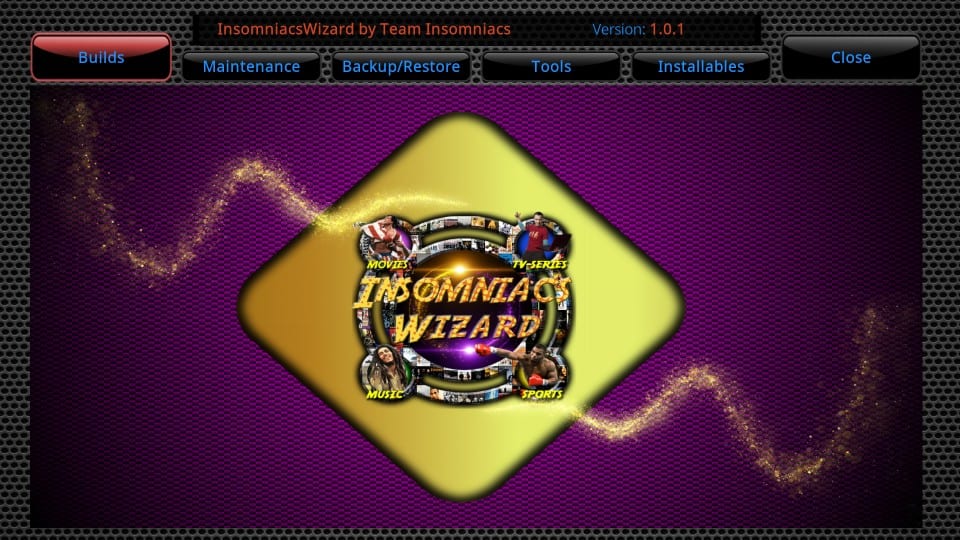
# 5: spustelėkite Nemigai – juodi & Auksinis statinys (atsižvelgiant į jūsų „Kodi“ versiją)
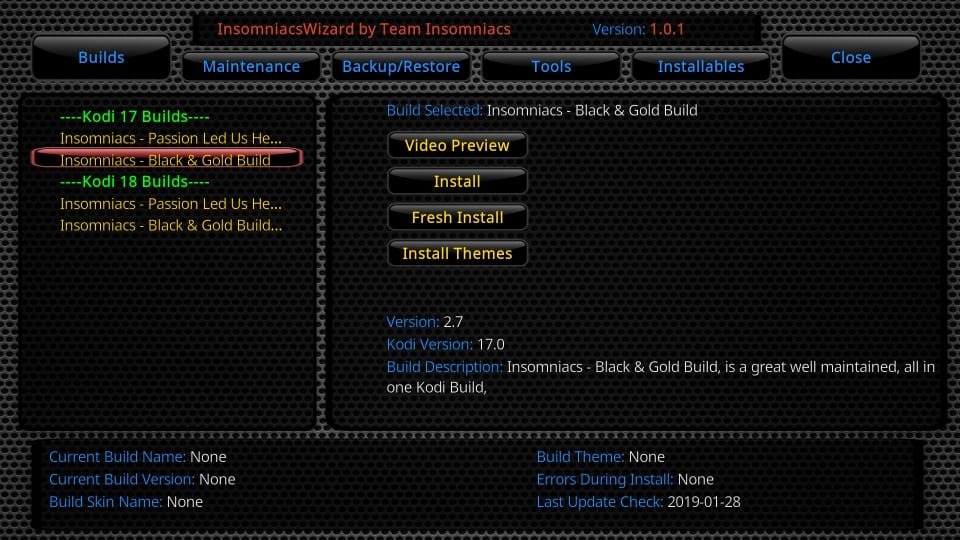
# 6: spustelėkite Diegti mygtuką dešinėje
Kodi 18 Leia: Spustelėkite Nauja instaliacija
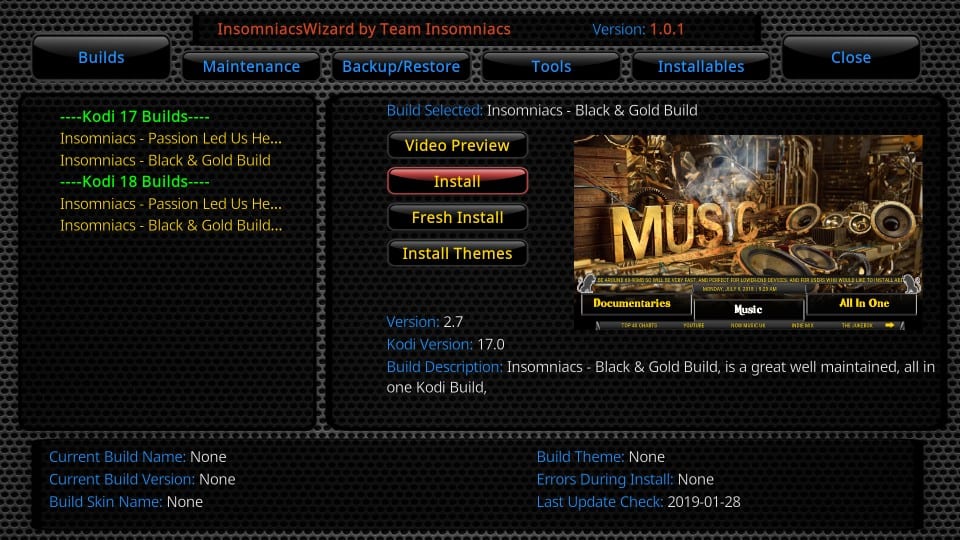
# 7: spustelėkite Taip, Įdiekite norėdami patvirtinti, kad norite įdiegti versiją
„Kodi 18 Leia“: spustelėkite „Tęsti“
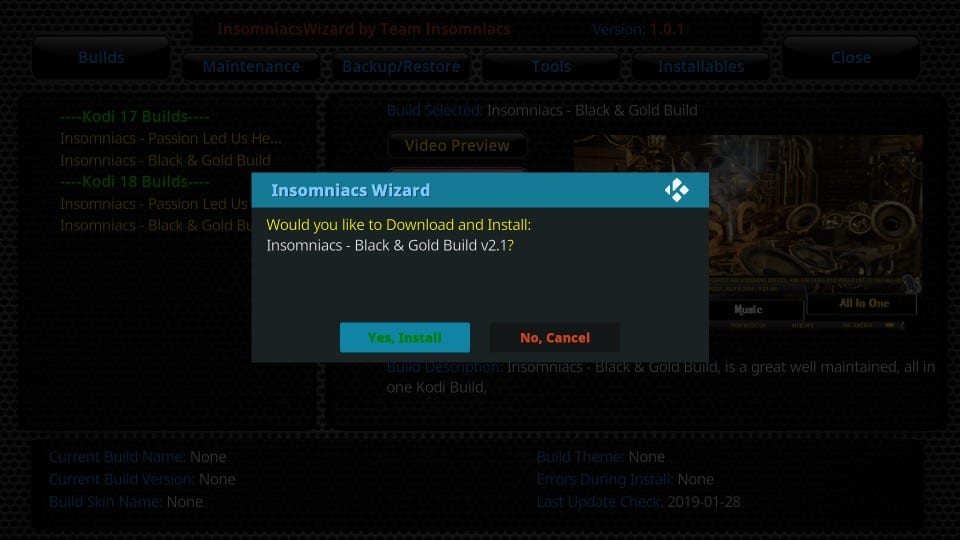
Nr. 8: palaukite, kol įdiegs. Versija pirmiausia atsiųs duomenis ir tada įdiegs. Tai trunka 3–4 minutes.
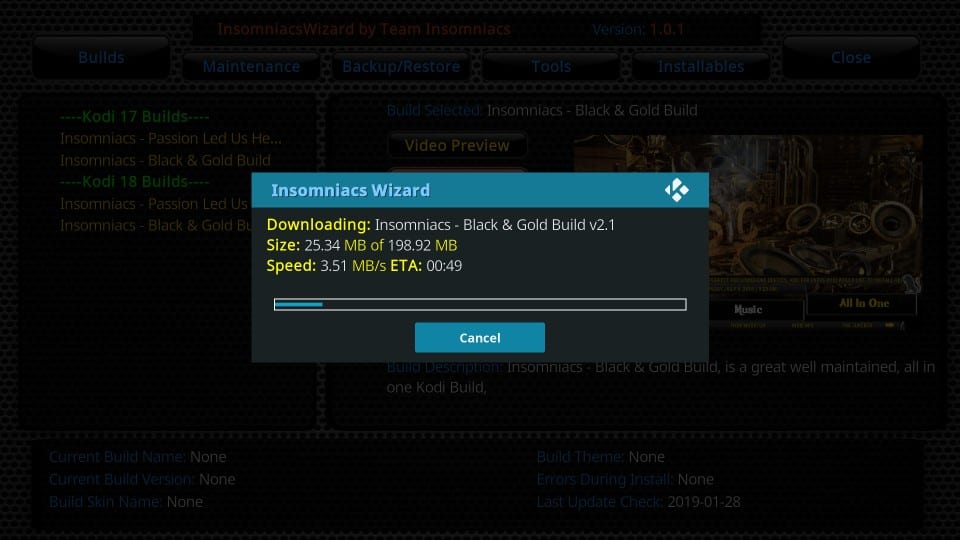
# 9: Kai įdiegta, spustelėkite Gerai priversti uždaryti Kodi
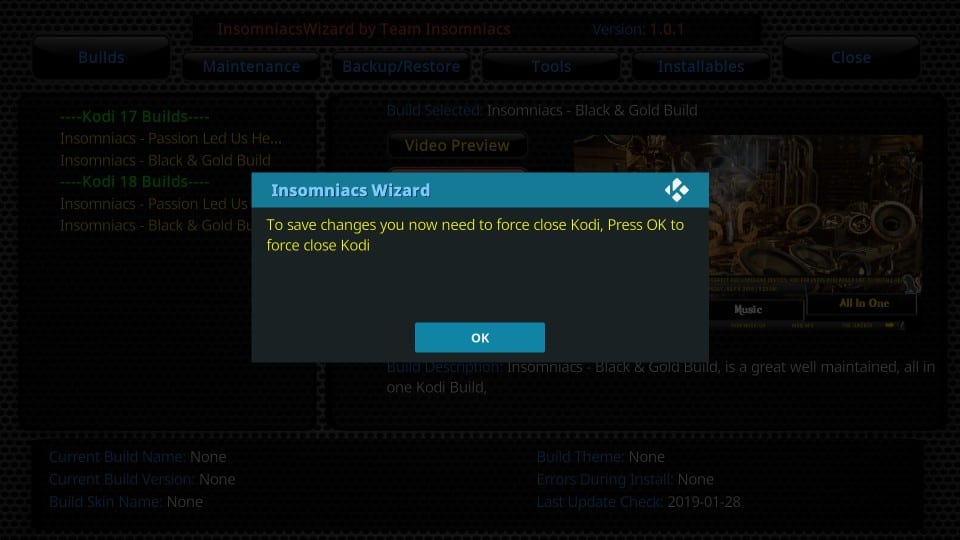
Viskas! Sėkmingai įdiegėte „Insomniacs“ versiją „Kodi“. Dabar tiesiog eik į priekį ir paleisk „Kodi“ iš naujo, kad versija įsigaliotų.
Prieš pradėdami transliaciją naudodamiesi „Kodi Addons / Builds“, norėčiau jus perspėti, kad viskas, ką transliuojate „Kodi“, yra matoma jūsų IPT ir vyriausybei. Tai reiškia, kad transliuodami autorių teisių saugomą turinį (nemokami filmai, TV laidos, sportas) galite patekti į teisines problemas.
„Kodi“ vartotojams primygtinai rekomenduojama prijungti VPN srautinio perdavimo metu. „Kodi“ VPN apeis IPT atleidimą, vyriausybės priežiūrą ir populiarių priedų geografinį apribojimą. Aš visada jungiuosi „ExpressVPN“ visuose savo srautinio perdavimo įrenginiuose ir siūlau jums padaryti tą patį.
„ExpressVPN“ yra greičiausias ir saugiausias VPN. Kartu suteikiama 30 dienų pinigų grąžinimo garantija. Reiškia, jūs galite laisvai ja naudotis pirmąsias 30 dienų ir, jei nesate patenkintas atlikimu (o tai labai mažai tikėtina), galite paprašyti grąžinti visą pinigų sumą..
PASTABA: Mes neskatiname pažeisti autorių teisių įstatymų. O kas būtų, jei netyčia baigtumėte srautinį turinį iš neteisėto šaltinio? Ne visada lengva pasakyti skirtumą tarp teisėto ir neteisėto šaltinio.
Taigi, prieš pradėdami transliaciją „Kodi“, atlikite 3 paprastus veiksmus, kaip gauti VPN apsaugą.
1 žingsnis: Gaukite „ExpressVPN“ prenumeratą ČIA.
2 žingsnis: Spustelėkite ČIA norėdami atsisiųsti ir įdiegti „ExpressVPN“ programą į savo įrenginį.
3 veiksmas: Spustelėkite maitinimo piktogramą, kad prisijungtumėte prie VPN serverio. Tai viskas. Dabar jūsų ryšys saugus, naudojant greičiausią ir geriausią „Kodi“ VPN.
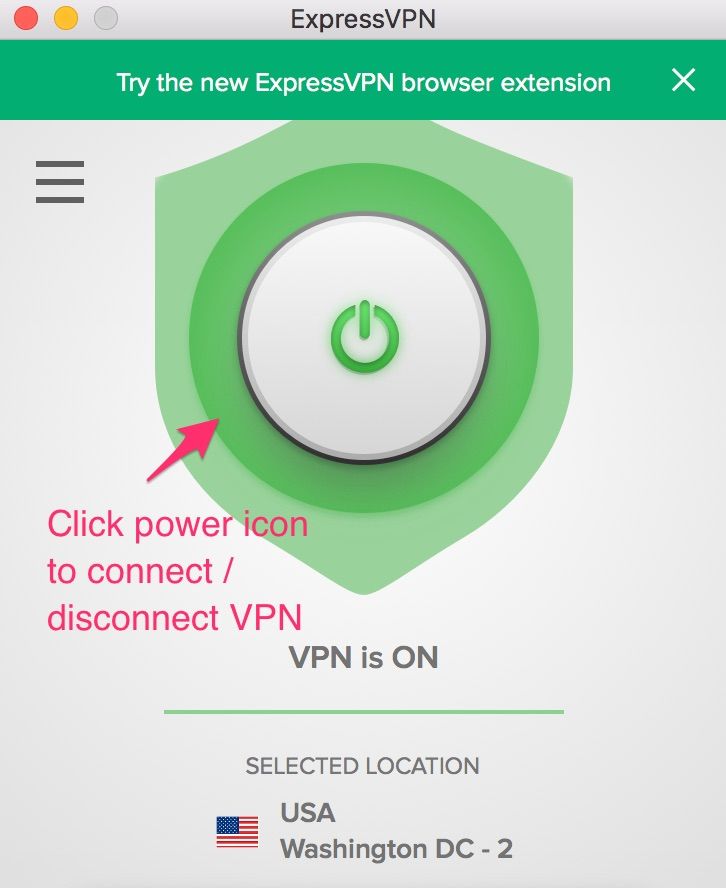
Juodasis ir auksinis „Kodi Build“: greitas žvilgsnis
Leiskite man greitai jus supažindinti su „Black and Gold Kodi Build“. Kadangi vardas jį nubloškia, pastatymo tema dažniausiai naudojama juodos ir auksinės spalvos. Tai taip pat akivaizdu iš apačioje esančio pastato, esančio pagrindiniame ekrane, vaizdo.
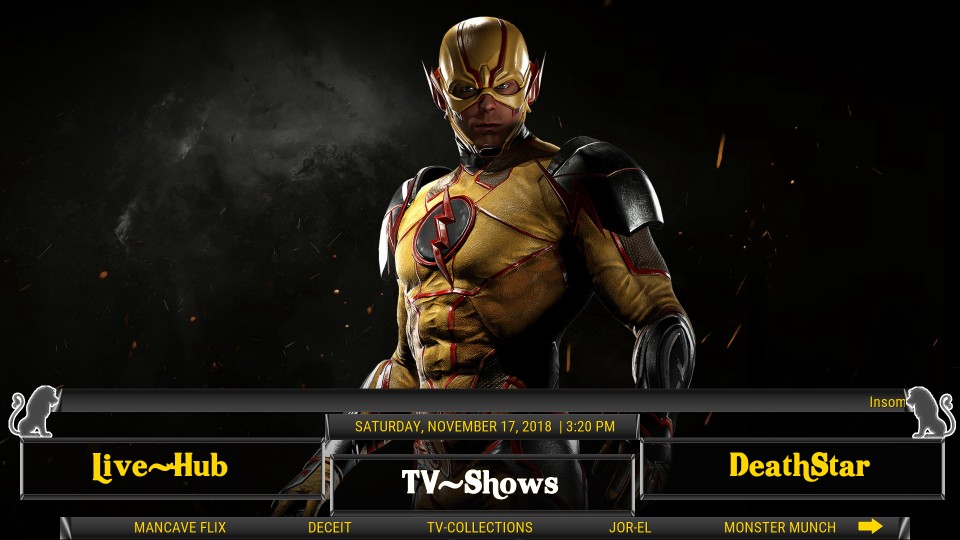
Nors man asmeniškai patinka tiesesni šriftai, šios struktūros vaizdai man patinka. Sąsaja yra tvarkinga ir joje nėra netvarkos. Šriftai yra dideli, todėl juos lengva perskaityti.
Komplekte yra standartinis pagrindinio meniu juostos ir submeniu juostos išdėstymas, išdėstytas per visą konstrukcijos plotį.
Versijoje taip pat yra specialių kategorijų, tokių kaip vienas paspaudimas. Šis skyrius suteikia prieigą prie vaizdo įrašų priedų, kuriuose rodomi filmai ir šou vienu spustelėjimu. Jums nereikia laukti, kol srautinės nuorodos bus įkeltos.
Visi „viename“ priedai „Magic Dragon“ ir „DeathStar“ pagrindiniame ekrane taip pat randa atskiras kategorijas.
Versija siūlo gerą priedų, įskaitant „DeathStar“, „The Magic Dragon“, „Exodus Redux“, „SportsDevil“, „Fladnag Addons“ ir daugelį kitų, sąrašą. Reiškia, jūsų dispozicijoje yra valandų ir valandų transliacija.
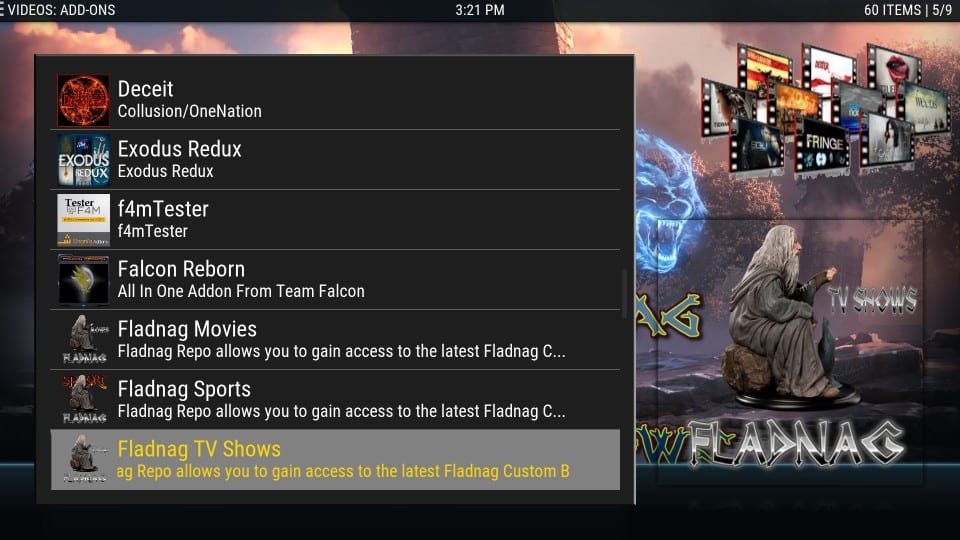
Verdiktas
„Insomniacs“ komanda siūlo mums nedidelę, bet solidžią „Kodi“ kolekcijos kolekciją. Juodas & „Gold Build“, kurį naudojau šiame vadove, mano manymu, yra geriausias. Ši konstrukcija nėra nei per sunki, kad nekiltų jokių našumo problemų, nei per maža, kad praleistų svarbias funkcijas ir priedus.
Aš išbandžiau „Black and Gold Build on FireStick“ ir „Android Box“. Tai maloniai veikia net ir šiuose vidutiniškai įrengtuose įrenginiuose. Tai dar geriau veikia „Windows“ ir „Mac“ kompiuteriuose. Svarbiausia yra leisti versijai atnaujinti savo priedą, odą pirmojo paleidimo metu.
Versija taip pat pakuoja kiekvieną priedą, kurį naudoju pramogoms pagal poreikį (filmams ir šou). Tiesioginės televizijos skyrius nėra toks puikus. Tačiau galite įdiegti trečiųjų šalių priedus, kad būtų geriau.
Apskritai, juoda & Auksas yra tvirtas sudėjimas ir viena iš priežasčių, kodėl „Insomniacs Builds“ dabar yra mūsų geriausių „Kodi Builds“ sąrašų dalis.

16.04.2023 @ 16:51
Kodi, leidžiantys lengvai įdiegti trečiųjų šalių pastatus. Šiame vadove mes parodysime, kaip įdiegti „Insomniacs Builds“ „Kodi 18.1 – Kodi 18.5 Leia“. Šios instrukcijos veikia visuose su „Kodi“ suderinamuose įrenginiuose, įskaitant „FireStick“, „Fire TV“, „Fire TV Cube“, „Mac“ & „Windows“, „Android Mobiles“, „Android TV“ ir „Boxes“. Mes taip pat pateiksime keletą konstrukcijų, kurias galėsite išbandyti „Kodi“. Norint įdiegti trečiųjų šalių pastatus, pirmiausia reikia pridėti „Insomniacs“ šaltinį prie „Kodi“. Toliau reikia įdiegti „Insomniacs Builds Wizard“ ir pasirinkti norimą „Insomniacs“ versiją. Taip pat svarbu naudoti VPN, kad paslėptumėte savo tapatybę transliuodami filmus / TV laidas / sportą. Aš asmeniškai naudoju ir rekomenduoju „ExpressVPN“, kuris yra geriausias Kodi VPN. Sėkmingo diegimo!